Macros
Las macros son scripts que contienen declaraciones JScript (o VBScript, en función del lenguaje del proyecto), como declaraciones y funciones variables.
Puede añadir macros a su proyecto si quiere; para ello haga clic con el botón derecho en el panel Proyectos, seleccione Agregar macro en el menú contextual y después introduzca el código de la macro en el formulario principal. Ese código puede ser tan simple como una alerta, por ejemplo:
alert("Hola, soy una macro"); |
Una macro más avanzada podría contener variables y funciones locales. Las macros también pueden contener código que invoque formularios desde el proyecto. El extracto siguiente representa una macro de ejemplo que muestra un formulario. Se asume que el formulario ya se ha creado en la carpeta "Formularios" y que se le ha dado el nombre "FormularioEjemplo" (consulte también el apartado Formularios).
// muestra un formulario |
En el extracto anterior ShowForm es un comando integrado en el Editor de scripts. Para ver más comandos que puede usar para trabajar con formularios y objetos .NET consulte el apartado Comandos integrados.
Solo se puede ejecutar una macro a la vez. Una vez se ha ejecutar la macro (o el evento) el script se cierra y las variables globales pierden sus valores.
Para ejecutar una macro directamente en el Editor de scripts haga clic en Ejecutar macro ![]() . Para depurar una macro con el depurador de Visual Studio haga clic en Depurar macro
. Para depurar una macro con el depurador de Visual Studio haga clic en Depurar macro ![]() .
.
Ejecutar macros
Para ejecutar una macro primero debe vincular la macro a un evento de Authentic. La macro se ejecutará cuando el evento de Authentic se desencadene. Por ejemplo, imagine que quiere ejecutar una macro antes de editar texto en Authentic. Estas son las instrucciones que debe seguir:
1.En la vista Diseño seleccione el contenido editable para el que desea crear la macro.
2.En la ventana Propiedades (imagen siguiente) expanda el grupo de propiedades Authentic del componente de diseño seleccionado.
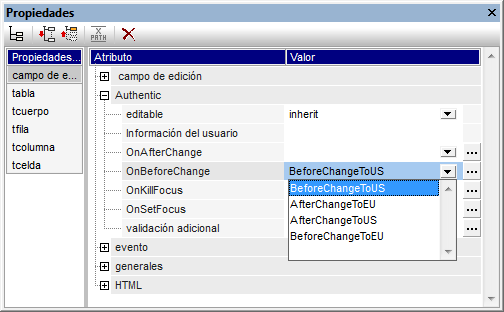
3.Seleccione el evento Authentic que debe desencadenar la macro y abra la lista desplegable del cuadro combinado Valor. Esta lista incluye todas las macros definidas en el proyecto de scripting del diseño SPS. Seleccione la macro que desea vincular con esta función.
4.A partir de ahora, cuando en la vista Authentic se desencadene un evento que tenga asignada una macro, la macro se ejecutará.
Para más información consulte el apartado Scripting con Authentic >> Macros.